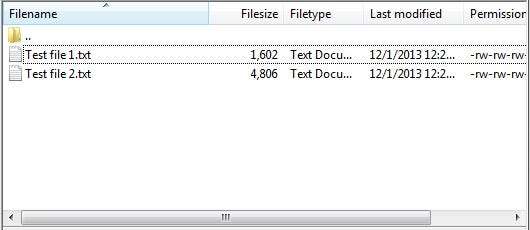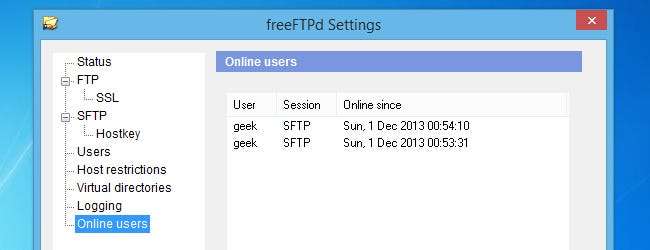
Am scris anterior despre găzduirea propriului server FTP , dar datele sunt transferate în text clar, făcându-le improprii pentru transferuri confidențiale de fișiere. În acest ghid vom trece în revistă versiunea securizată a FTP - SFTP și de ce este o modalitate excelentă de a transfera fișiere către alte persoane de pe internet.
De ce SFTP?
Geeks întâmpină această problemă tot timpul: aveți un fișier prea mare pentru a fi transferat prin e-mail sau mesagerie instant. Sigur, l-ai putea încărca în Dropbox sau în alt serviciu cloud, dar dacă nu ai / vrei un cont cu ei, ai suficient spațiu de stocare eliberat sau dacă vrei doar să ocolești complet omul de mijloc? Ca să nu mai vorbim de problemele de securitate legate de serviciile cloud.
În loc să treci prin acea problemă, poți economisi timp transferând fișiere (mari și mici) către prietenul tău folosind SFTP. Nu este nevoie să vă criptați fișierele înainte de transfer, deoarece acestea sunt tunelate prin protocolul SSH foarte sigur. Nu numai asta, dar acum puteți încărca direct la prietenul dvs. în loc de cloud, economisind mult timp.
Dar așteaptă, mai sunt! Dacă doriți să împărtășiți mai multe fișiere cu oamenii, puteți să le aruncați într-un folder specificat, iar prietenii dvs. pot răsfoi acea secțiune a computerului ca și cum ar fi o parte a lor. Partajarea fișierelor poate fi mult mai ușoară cu această metodă, deoarece încărcarea va fi inițiată de prietenul dvs. în locul dvs. Tot ce trebuie să faceți este să glisați și să fixați și să le informați că pot descărca fișierele.
Configurarea SFTP
Configurarea unui server SFTP în Windows va necesita unele programe terțe. Majoritatea software-urilor care au această funcționalitate vă vor costa, dar vom folosi unul gratuit numit freeFTPd . Faceți clic pe linkul respectiv pentru a descărca și instala programul. Fiți avertizați, în mod clar dezvoltatorii nu sunt vorbitori nativi de limbă engleză și se arată într-o mare parte din text. Nu vă alarmați, totuși, este un program legitim pe care l-am testat și totul verifică - veți fi greu să găsiți o alternativă gratuită mai bună.
Parcurgeți instalarea normal, iar la final vor apărea două solicitări, una întrebând dacă ar trebui create chei private, iar cealaltă întrebând dacă ar trebui să ruleze ca serviciu; faceți clic pe Da pe ambele.
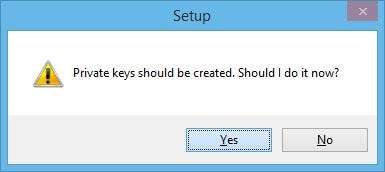
Când instalarea se termină, deschideți freeFTPd prin noua pictogramă de comandă rapidă de pe desktop. Am întâmpinat probleme la scrierea modificărilor de configurare, deci asigurați-vă că faceți clic dreapta pe pictogramă și rulați programul ca administrator.
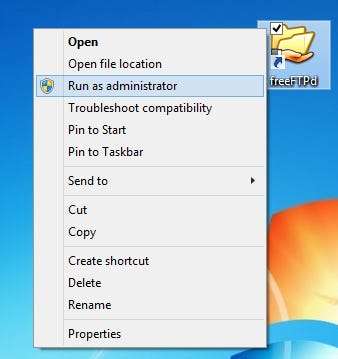
Pentru a începe cu configurarea, faceți clic pe Utilizatori din stânga.

În acest meniu, faceți clic pe Adăugare și completați informațiile pentru un cont de utilizator nou pentru a vă accesa serverul.
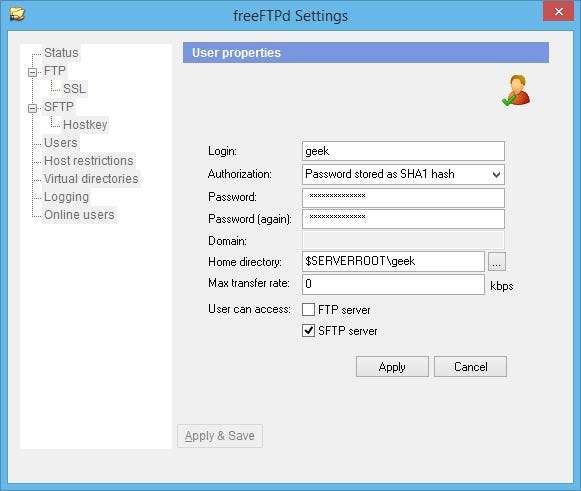
Sub Autorizare, puteți alege să utilizați „autentificare NT” sau „Parolă stocată ca hash SHA1”. Autentificarea NT înseamnă că folosește un nume de utilizator și o parolă Windows, deci ar trebui să creați un nou utilizator pe computerul dvs. pentru oricine accesează directorul SFTP. În cele mai multe cazuri, cel mai bine va fi probabil să stocați parola ca hash SHA1 și să păstrați utilizatorul SFTP separat de utilizatorii Windows.
După ce ați introdus numele de utilizator și parola dorite, debifați caseta „Server FTP” în partea de jos și apoi faceți clic pe Aplicare. Acum că utilizatorul este configurat, faceți clic pe fila SFTP.
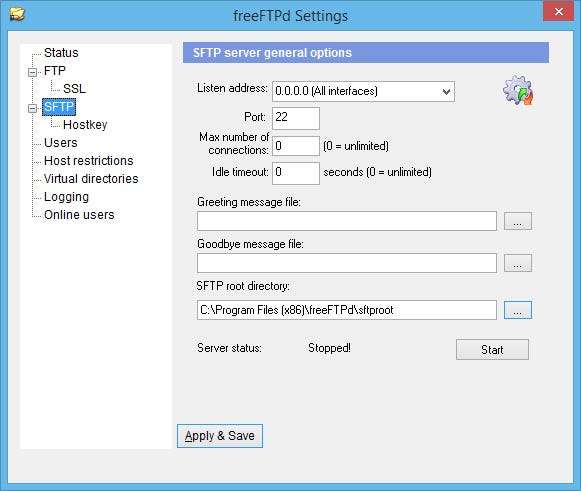
Singurul lucru care merită cu adevărat schimbat în această filă este directorul rădăcină SFTP. Aceasta specifică unde vor locui fișierele pe care doriți să le partajați. Pentru simplitate, vom schimba directorul deja populat într-un dosar de pe desktop.

După ce sunteți gata să începeți găzduirea fișierelor, faceți clic pe butonul Start din această filă. Paravanul de protecție Windows va apărea probabil și vă va întreba dacă este OK - faceți clic pe Permiteți accesul.
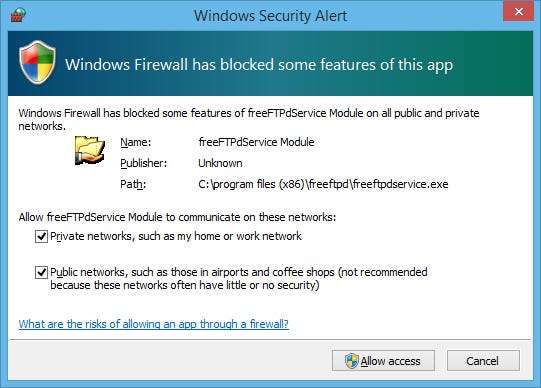
Acum ar trebui să puteți reveni la fila Stare și să vedeți că serverul dvs. SFTP rulează.
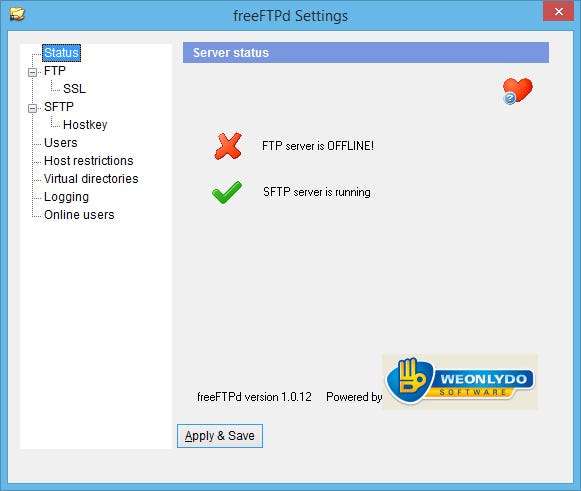
Faceți clic pe Aplicați și salvați pentru a păstra aceste modificări și apoi închideți fereastra.
freeFTPd va rula în continuare în fundal. Pentru a-l accesa, doar deschideți-l din zona de notificare.
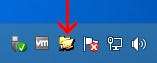
Accesarea directorului SFTP
Introduceți câteva fișiere în directorul dvs. SFTP, astfel încât să putem face unele teste. Dacă ați lăsat directorul principal pentru utilizator la valoarea implicită ($ SERVERROOT \ geek în exemplul nostru), atunci va trebui să creați un alt director în directorul rădăcină SFTP.
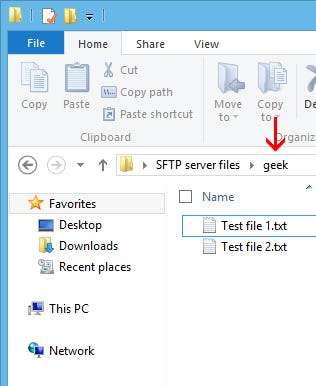
După cum puteți vedea în această captură de ecran, punem două fișiere de test în directorul „geek” care se află în folderul „Fișiere server SFTP” (directorul rădăcină SFTP). Asigurați-vă că portul 22 este redirecționat către computerul dvs. de pe router și apoi sunteți gata pentru ca cineva să se conecteze la computer. Vedea acest ghid dacă aveți nevoie de ajutor pentru redirecționarea porturilor.
Solicitați prietenului dvs. un client FTP care poate accesa serverele SFTP - recomandarea noastră este FileZilla . Va trebui doar să introducă adresa dvs. IP, numele de utilizator și parola pe care le-ați configurat anterior și să specificați portul pe care rulează serverul dvs. (dacă l-ați lăsat în mod implicit, acesta va fi portul 22).

Prima dată când se conectează la serverul dvs., li se va solicita să salveze cheile de gazdă. Trebuie doar să bifeze caseta „Întotdeauna încredere” și să facă clic pe OK pentru a nu vi se solicita niciodată acest lucru (cu excepția cazului în care vă schimbați tastele gazdă din anumite motive).
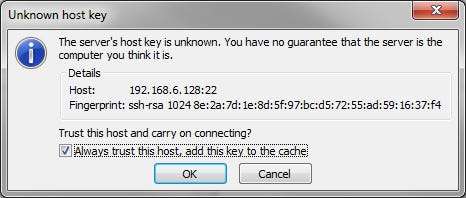
Prietenul dvs. ar trebui să poată acum accesa fișierele pe care le-ați plasat în directorul SFTP și să le adăugați fișiere pe care ar dori să le partajeze cu dvs.